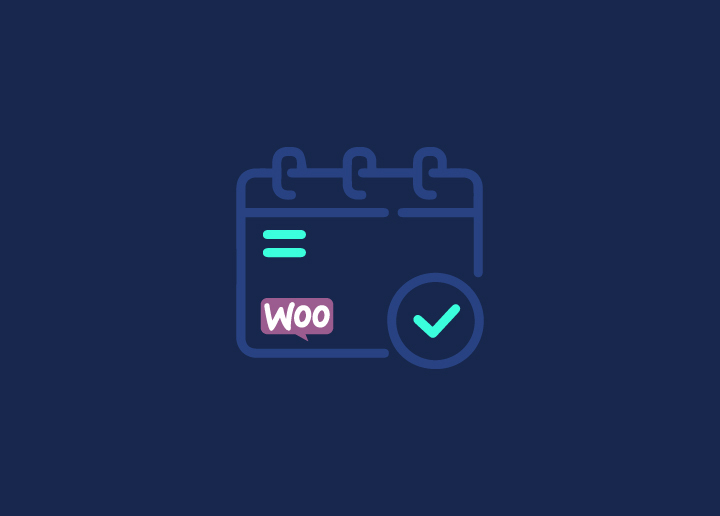Si vous dirigez une entreprise qui propose des services ou des cours, vous savez à quel point il est important de disposer d’un système de réservation fiable. C’est là que WooCommerce Bookings entre en jeu !
Quel que soit votre secteur d’activité, ce plugin peut vous aider à gérer facilement vos réservations et vos rendez-vous.
Dans ce guide complet, nous vous expliquerons tout ce que vous devez savoir pour configurer WooCommerce Bookings sur votre site WordPress. Qu’il s’agisse de l’installation et de la configuration de plugins, de la création de produits réservables ou de la gestion des réservations, nous avons ce qu’il vous faut.
Donc, si vous êtes prêt à rationaliser votre processus de réservation et à offrir une meilleure expérience à vos clients, plongeons dans le vif du sujet !
Contenu
TogglePremiers pas avec WooCommerce Bookings
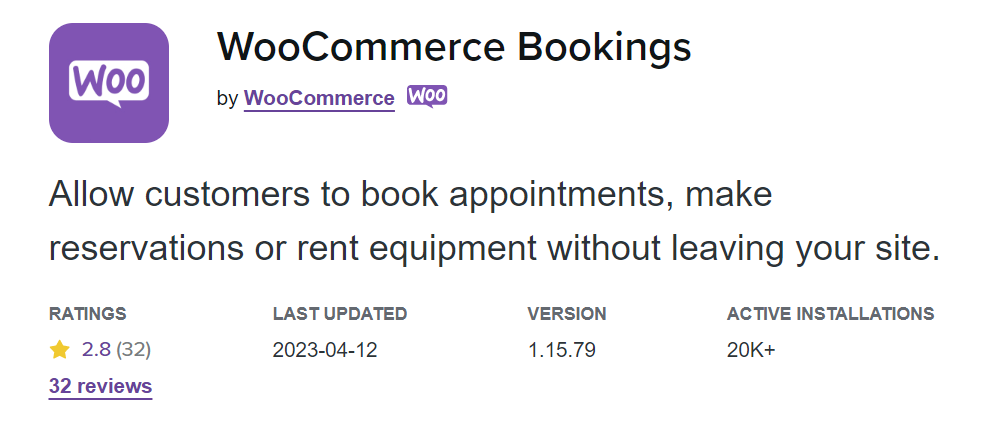
Avant d’entrer dans le vif du sujet de la configuration de WooCommerce Bookings, assurons-nous que nous sommes tous sur la même longueur d’onde. Tout d’abord, qu’est-ce que WooCommerce Bookings exactement ?
En termes simples, WooCommerce Bookings est un plugin qui vous permet de vendre des réservations basées sur l’heure ou la date sur votre site Web WordPress. Cela signifie que vous pouvez proposer des rendez-vous, des services ou des cours à vos clients et gérer toutes les réservations depuis votre tableau de bord WordPress.
En savoir plus : Meilleurs plugins WooCommerce [Gratuit + Payant]
Maintenant que vous savez ce qu’est WooCommerce Bookings, il est temps de commencer le processus de configuration.
Tout d’abord, vous devrez installer le plugin WooCommerce Bookings . Vous pouvez le faire en accédant à la section Plugins de votre tableau de bord WordPress et en recherchant « WooCommerce Bookings ». Une fois que vous l’avez trouvé, cliquez sur « Installer maintenant », puis sur « Activer ».
Relatif : WooCommerce Vs. Shopify
Une fois que vous avez installé et activé le plugin, vous devrez configurer les paramètres. Il suffit de se rendre sur la page des paramètres de WooCommerce et de cliquer sur l’onglet « Réservations ». À partir de là, vous pouvez configurer les paramètres généraux de réservation, tels que le fuseau horaire et la durée de la réservation.
Créer des produits réservables avec WooCommerce Bookings
Maintenant que vous avez installé et configuré WooCommerce Bookings, il est temps de commencer à créer des produits réservables. Les produits réservables sont les services ou les rendez-vous que vous souhaitez proposer à vos clients.
En savoir plus : Thèmes WooCommerce gratuits
- Une seule journée : Ce type de produit réservable permet aux clients de réserver un service ou un rendez-vous pour une seule journée, comme une consultation unique.
- Plusieurs jours : Ce type de produit réservable permet aux clients de réserver un service ou un rendez-vous pour plusieurs jours, comme une retraite d’un week-end ou un cours d’une semaine.
- Créneaux horaires : Ce type de produit réservable permet aux clients de réserver un service ou un rendez-vous pour un créneau horaire spécifique, comme un cours de yoga ou une séance d’entraînement personnel.
Pour créer un produit réservable, accédez à la section « Produits » de votre tableau de bord WordPress et cliquez sur « Ajouter un nouveau ».
Cela pourrait vous intéresser : Magento Vs. WooCommerce - Lequel est le meilleur pour votre entreprise ?
À partir de là, vous pouvez sélectionner le type de produit réservable que vous souhaitez créer et remplir les détails, tels que le nom du produit, la description et le prix. Vous pouvez également créer des variantes de produits réservables, ce qui vous permet d’offrir différentes options pour le même service ou rendez-vous.
Une fois que vous avez créé vos produits réservables, il est temps de configurer votre calendrier de réservations.
Configuration du calendrier des réservations WooCommerce Bookings
Maintenant que vous avez créé vos produits réservables, il est temps de configurer votre calendrier de réservations. C’est là que vous pourrez gérer toutes vos réservations et rendez-vous en un seul endroit.
Pour configurer votre calendrier de réservations, accédez à l’onglet « Réservations » dans vos paramètres WooCommerce. À partir de là, cliquez sur le sous-onglet « Calendrier ». Ici, vous pouvez personnaliser les paramètres de votre calendrier, tels que les couleurs et le format de la date.
Gestion des réservations
Félicitations, vous disposez maintenant d’un système de réservation WooCommerce entièrement fonctionnel ! Mais le travail ne s’arrête pas là : il est important de rester au top de la gestion de vos réservations afin de garantir un processus fluide et efficace pour vous et vos clients.
Apprendre : Comment démarrer une boutique en ligne en 2023 ?
L’une des principales caractéristiques de WooCommerce Bookings est la possibilité de gérer toutes vos réservations à partir du tableau de bord WordPress. À partir de l’onglet « Réservations », vous pouvez afficher toutes vos réservations à venir, filtrer par date ou par produit, et gérer l’état de la réservation.
Vous pouvez également afficher les détails de la réservation individuelle, tels que les informations sur le client, les notes de réservation et l’état du paiement. Si nécessaire, vous pouvez même créer manuellement une réservation au nom d’un client.
En savoir plus : Comment ajouter l’expédition à WooCommerce ?
Il est important de garder une trace de vos réservations et de vous assurer que vous répondez aux attentes de vos clients. Assurez-vous de configurer des notifications pour les nouvelles réservations et des rappels pour les rendez-vous à venir afin de vous aider à rester organisé.
Un autre aspect important de la gestion de vos réservations est de maintenir vos disponibilités à jour. Si vos disponibilités changent ou si vous devez bloquer certaines dates, assurez-vous de mettre à jour votre calendrier de réservations en conséquence pour éviter toute confusion ou double réservation.
Configurer le paiement avec WooCommerce Bookings
L’un des aspects les plus importants de la gestion d’une entreprise prospère est la mise en place d’un système de paiement fluide et efficace.
Avec WooCommerce Bookings, vous disposez de plusieurs options pour accepter les paiements et fixer les prix de vos produits réservables.
Apprenez à intégrer le service « Achetez maintenant, payez plus tard » dans WooCommerce ?
Tout d’abord, vous pouvez fixer un prix de base pour votre produit réservable, ainsi que d’éventuels frais supplémentaires pour des services ou des options supplémentaires. Par exemple, si vous proposez un cours de yoga, vous pouvez fixer un prix de base pour le cours et un coût supplémentaire pour la location d’un tapis.
Vous pouvez également configurer différents niveaux de tarification en fonction de la durée de la réservation. Par exemple, vous pouvez offrir une réduction aux clients qui réservent une session plus longue ou facturer plus cher pour les heures de pointe.
Lorsqu’il s’agit d’accepter des paiements, WooCommerce Bookings s’intègre parfaitement à une variété de passerelles de paiement, notamment PayPal, Stripe et Square. Vous pouvez également proposer des options de paiement hors ligne, telles que le virement bancaire ou l’argent comptant à l’arrivée.
Fonctionnalités supplémentaires de WooCommerce Bookings
WooCommerce Bookings offre une gamme de fonctionnalités supplémentaires pour vous aider à personnaliser et à optimiser votre système de réservation. Jetons un coup d’œil à certaines de ces fonctionnalités et à la façon dont elles peuvent profiter à votre entreprise.
Découvrez pourquoi les FAQ sont essentielles pour votre boutique WooCommerce ?
Une fonctionnalité utile est la possibilité de définir la disponibilité des réservations par ressource. Cela signifie que vous pouvez allouer des ressources spécifiques, telles qu’une salle de réunion ou un membre du personnel particulier, à certains créneaux horaires. Cela peut être particulièrement utile pour les entreprises qui offrent plusieurs services ou qui disposent de ressources limitées.
Une autre fonctionnalité utile est la possibilité de définir la disponibilité des réservations par emplacement. Si vous avez plusieurs emplacements ou vitrines, vous pouvez configurer la disponibilité pour chaque emplacement séparément afin d’éviter toute confusion ou double réservation.
Apprenez à ajouter des FAQ à votre boutique WooCommerce ?
Vous pouvez également configurer des notifications par e-mail personnalisées pour tenir vos clients informés de leurs réservations. Par exemple, vous pouvez envoyer un e-mail de confirmation lorsqu’une réservation est effectuée, un e-mail de rappel avant le rendez-vous et un e-mail de suivi après le rendez-vous.
WooCommerce Bookings offre également une intégration avec une variété de services tiers, tels que Google Agenda et Zapier, pour vous aider à rationaliser votre flux de travail et à automatiser les tâches.
Découvrez des conseils pour créer une page FAQ efficace pour votre boutique WooCommerce
Autres plugins que vous pouvez utiliser pour configurer les réservations WooCommerce
Voici d’autres plugins que vous pouvez utiliser pour WooCommerce Bookings. Chaque plugin est livré avec ses caractéristiques uniques.
Réservations d’hébergement WooCommerce
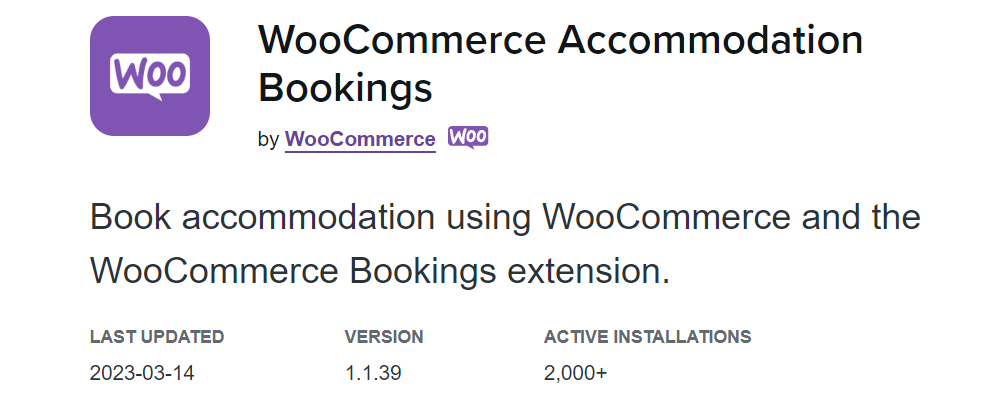
Le plugin WooCommerce Accommodation Bookings est particulièrement utile pour les entreprises du secteur de l’hôtellerie, telles que les hôtels, les locations de vacances et les chambres d’hôtes.
Avec ce plugin, vous pouvez configurer différents types d’hébergement, tels que des chambres, des appartements ou des maisons, chacun avec son propre calendrier de disponibilité et ses propres options de tarification. Vous pouvez également définir des périodes de réservation minimales et maximales, des dates d’interdiction et d’autres règles pour assurer un fonctionnement fluide.
Disponibilité des réservations WooCommerce
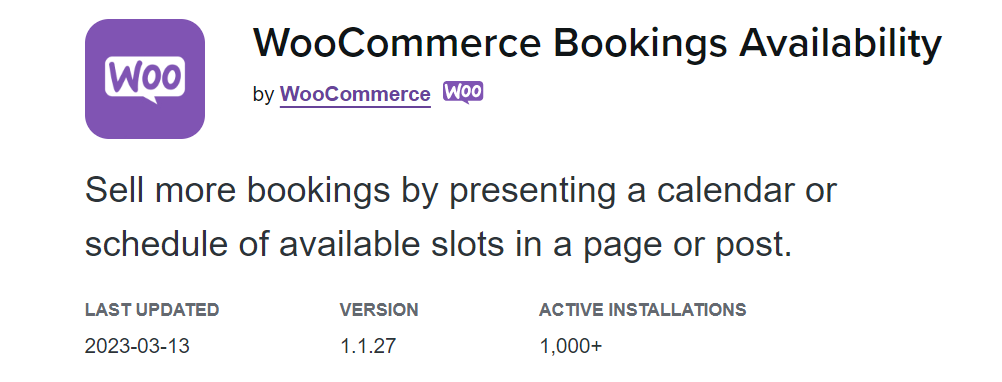
WooCommerce Bookings Availability est un plugin qui fournit des outils supplémentaires pour gérer la disponibilité sur votre configuration WooCommerce Bookings. Avec ce plugin, vous pouvez configurer des règles de disponibilité personnalisées, telles que le blocage de dates ou la définition de périodes de réservation minimales et maximales.
L’une des principales caractéristiques de ce plugin est la possibilité de définir des règles de disponibilité globales, qui s’appliquent à tous les produits réservables sur votre site.
Abonnements WooCommerce
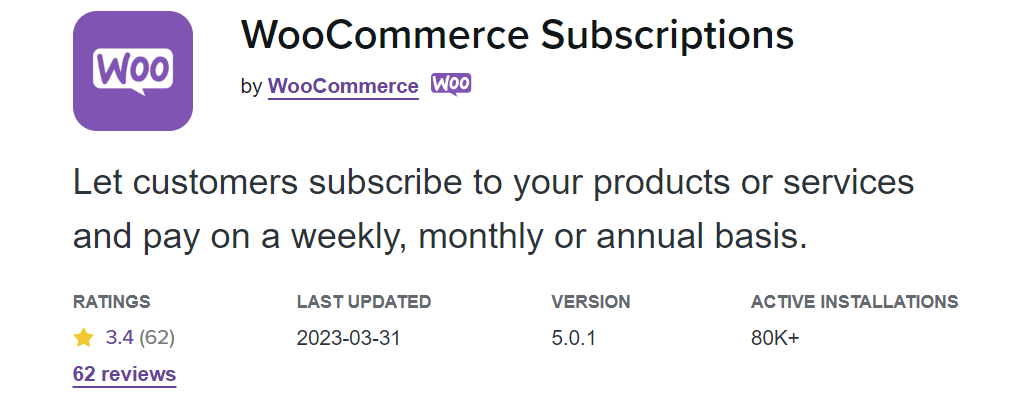
WooCommerce Subscriptions est un plugin qui permet aux entreprises d’offrir des produits ou des services par abonnement sur leur site de commerce électronique alimenté par WooCommerce. Avec ce plugin, les clients peuvent s’inscrire à des paiements récurrents, soit selon un calendrier défini, soit en fonction de l’utilisation.
Ce plugin a la capacité d’offrir différentes options de tarification en fonction de la durée de l’abonnement ou du niveau de service. Par exemple, vous pouvez offrir une réduction aux clients qui souscrivent à une période d’abonnement plus longue ou qui offrent différents niveaux de service à différents prix.
Dépôts WooCommerce
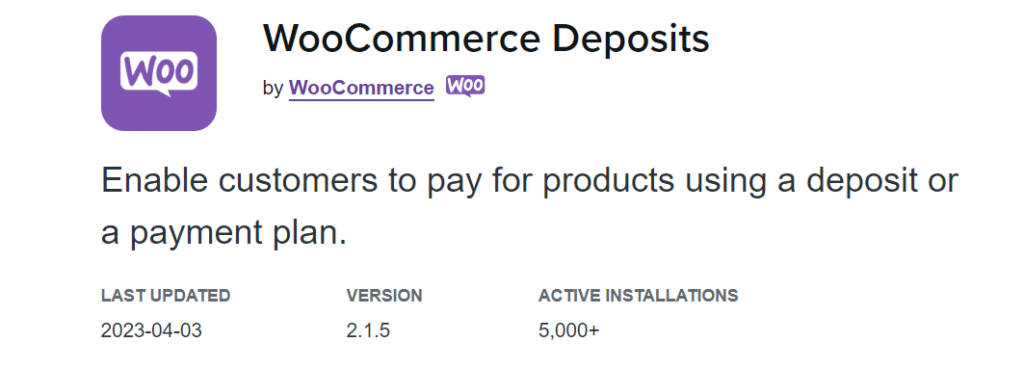
WooCommerce Deposit est un excellent choix pour les entreprises qui souhaitent offrir des options de paiement flexibles à leurs clients, par exemple pour les articles coûteux ou les commandes personnalisées. Il permet aux entreprises d’accepter des paiements partiels ou des dépôts pour leurs produits ou services.
Il propose des plans de paiement personnalisables en fonction du prix du produit, du montant du dépôt et du calendrier de paiement. Vous pouvez également configurer des rappels automatiques par e-mail pour les paiements à venir et configurer des calendriers de paiement personnalisés pour des produits individuels.
Liste d'attente WooCommerce
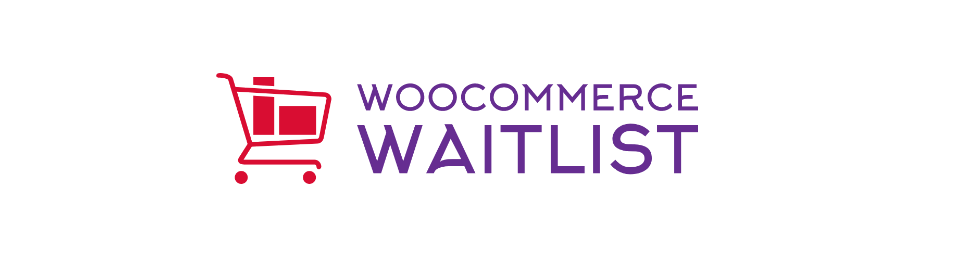
WooCommerce Waitlist est un plugin qui permet aux clients de s’inscrire à une liste d’attente lorsqu’un produit est en rupture de stock. Avec ce plugin, les clients peuvent entrer leurs adresses e-mail et recevoir une notification lorsque le produit est de nouveau en stock ou disponible à l’achat.
Vous pouvez également intégrer des services de marketing par e-mail populaires pour automatiser les notifications de liste d’attente et établir des relations avec les clients. Ce plugin peut vous aider à augmenter la satisfaction et la fidélisation des clients tout en rationalisant votre processus de gestion des stocks.
Conclusion
La mise en place d’un système de réservation avec les plugins WooCommerce Bookings peut changer la donne pour votre entreprise, vous permettant de rationaliser vos opérations, d’augmenter vos revenus et d’offrir une meilleure expérience client.
Suivez les étapes décrites dans ce blog pour créer un système de réservation puissant et flexible qui répond aux besoins uniques de votre entreprise.
Et si vous rencontrez des difficultés avec l’un ou l’autre aspect de la configuration de vos réservations WooCommerce, n’hésitez pas à demander de l’aide. Seahawk propose un service professionnel de développement WooCommerce pour vous aider à tirer le meilleur parti de votre site de commerce électronique.
Du développement WordPress à la migration WordPress et plus encore, notre équipe possède les compétences et l’expérience pour vous aider à atteindre vos objectifs. Alors pourquoi attendre ? Commencez dès aujourd’hui à créer votre système de réservation parfait et faites passer votre entreprise au niveau supérieur avec WooCommerce Bookings et Seahawk.
Contactez-nous pour en savoir plus sur nos services de développement WooCommerce et sur la façon dont nous pouvons vous aider à réussir.
Vous ne pouvez pas le faire vous-même ?
Inscrivez-vous dès maintenant à notre service professionnel de développement WooCommerce !